資料文献の管理機能を使用して資料文献を追加するには
引用文献と文献目録
2015/09/28 02:21:47
引用、引用文献一覧、または文献目録を文書に追加するには、[参照設定]タブの[引用文献と文献目録]グループの[引用文献]をクリックして[引用文献]ウィンドウ右下の歯車のアイコンをクリックし、[資料文献の管理]をクリックして、使用した資料文献の一覧を追加します。
はじめに
資料文献の管理機能は、使用しているコンピューターにこれまでに入力されたすべての資料文献を一覧表示して、ほかの文書で再利用できるようにします。この機能は、たとえば多くの同じ資料文献を使用している論文を書く場合に役に立ちます。
引用文献を含む文書を開くと、その引用文献に対する資料文献が[現在のリスト]に表示されます。以前の文書または現在の文書でこれまでに引用したすべての資料文献が、[マスターリスト]に表示されます。
なお、資料文献のスタイルは、以下の中から選択できます。
- APA
第6版 - Chicago
第15版
- MLA
第7版 - Trabian
第6版
資料文献の種類は以下から選択できます。
- 書籍
- 書籍のセクション
- 雑誌/定期刊行物の記事
- 新聞記事
- 会議議事録
- 論文/レポート
- Web サイト
- Web サイト上の文書
- 電子情報
- 芸術作品
- 録音物
- 公演
- 録画物
- インタビュー
- 特許情報
- 訴訟情報
- その他
操作方法
- [参照設定]タブを開き、[引用文献と文献目録]グループの[文献目録のスタイル]からスタイルを選択します。ここでは「APA」のままでOKです。
- [引用文献]をクリックします。
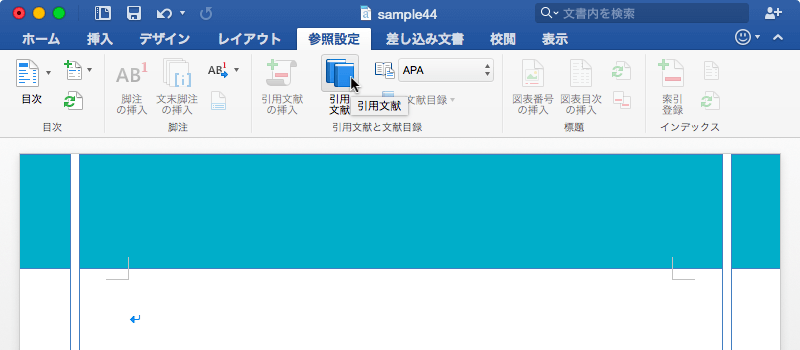
- [引用文献]作業ウィンドウ右下の歯車のアイコンをクリックし、[資料文献の管理]をクリックします。
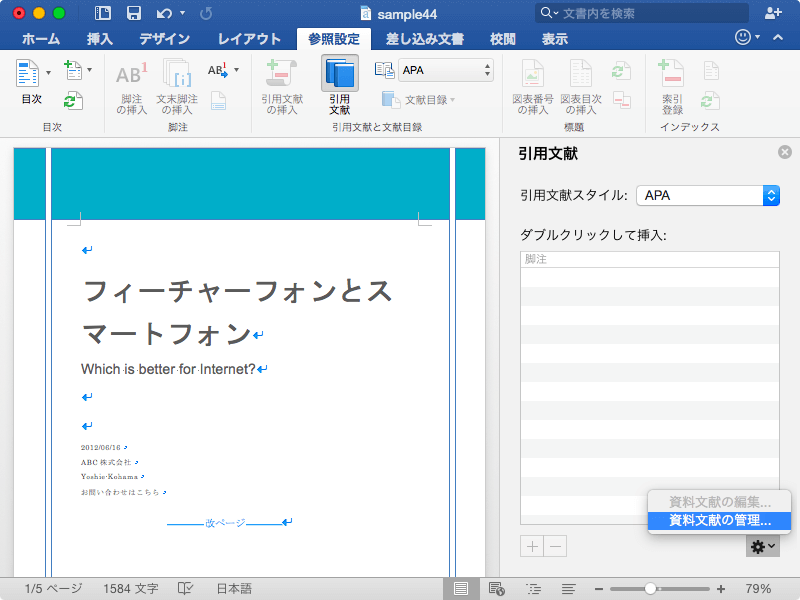
- [資料文献の管理]ポップアップメニューで[新規作成]ボタンをクリックします。
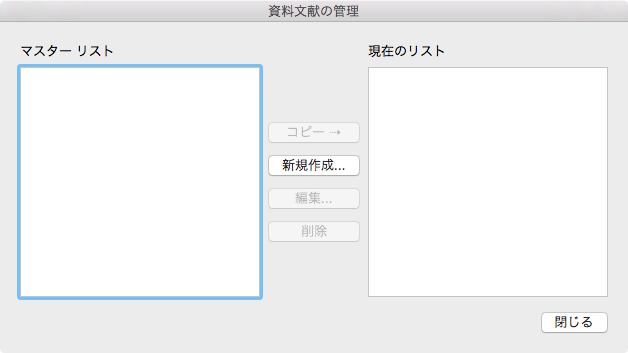
- [資料文献の種類]ポップアップメニューから資料文献の種類を選択します。
-
記載したい情報を各フィールドに入力します。アスタリスク(*)のついたフィールドは必須です。これらは、引用文献に最小限必要な情報です。ただし、詳細が一部不明な場合は後で編集できるので、すべて埋めなくても構いません。
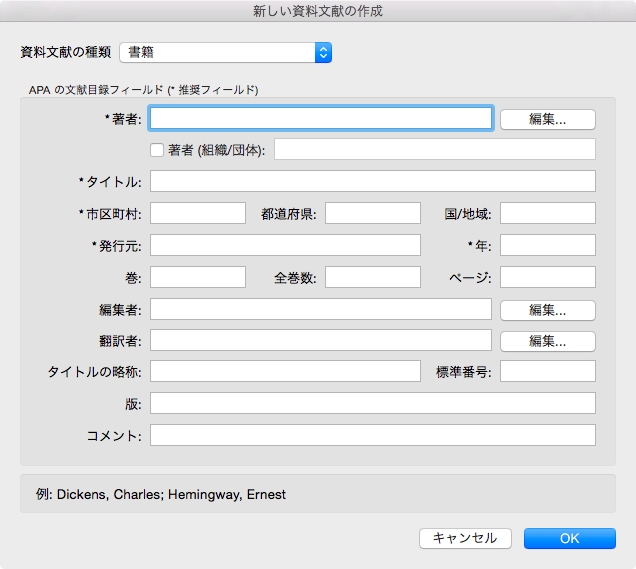
- 終了したら[OK]ボタンをクリックします。

- 入力した資料文献情報が、[資料文献の管理]の[現在のリスト]と[マスターリスト]に表示されます。
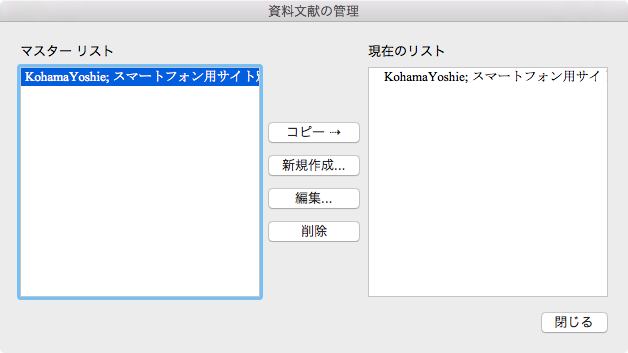
- 資料文献を追加するには、手順4から6を繰り返します。
- [閉じる]ボタンをクリックすると、入力した資料文献情報が、引用文献ツールの[引用文献リスト]に表示されます。
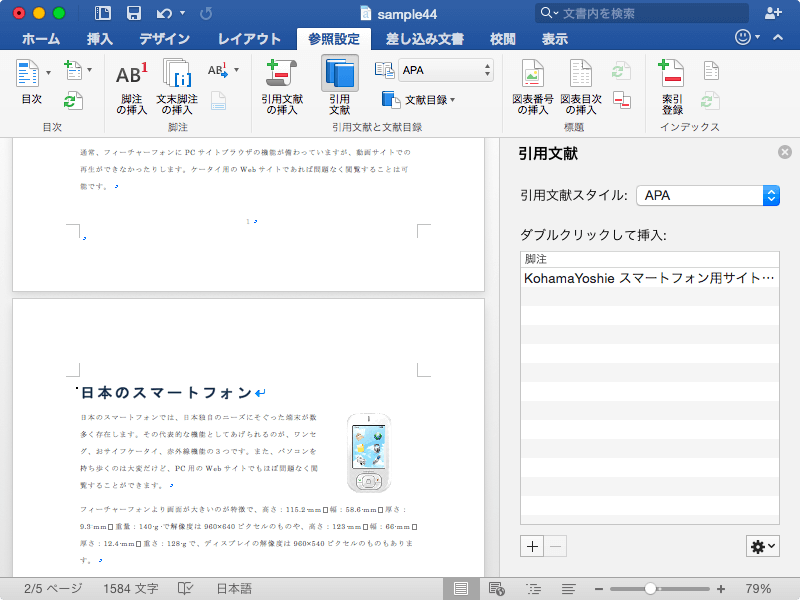
※執筆環境:Microsoft Word for Mac バージョン 15.14.0
スポンサーリンク
INDEX

